PROBLÈME
problèmes de performances de rendu et de dessin dans ArcGIS Pro 2.0 et versions ultérieures
Description
ArcGIS Pro 2.0 et les versions ultérieures peuvent présenter des problèmes de rendu et des performances de dessin ralenties. Cela peut se produire notamment lors de l’ouverture de cartes, de la mise à jour de cartes, de l’ajout d’une couche de données à une carte ou de l’ajout d’une nouvelle carte ou mise en page. Dans certains cas, l’un des messages d’erreur ou d’avertissement suivants est renvoyé :
Avertissement : La symbologie ou les propriétés de couche de la couche NAME créent un nombre excessif de demandes de dessin. Réduisez le nombre d’entités en modifiant les limites de visibilité des distances ou les propriétés de la symbologie.
Avertissement : Ressources GPU dépassées. Fermez des vues ou modifiez les paramètres des couches pour réduire le volume de données affichées.
Erreur : Des modifications du matériel graphique ont été détectées. Fermez et rouvrez vos vues pour continuer.
Cause
ArcGIS Pro utilise le processeur graphique (GPU) pour accélérer le rendu. En cas de dépassement de l’utilisation des ressources GPU, la qualité et les performances de dessin et de rendu de données se dégradent. La carte graphique doit être mise à jour vers la dernière version. Si le message d’erreur persiste alors que la dernière version est installée, cela signifie que la carte graphique utilisée ne respecte pas la configuration minimale recommandée.
Solution ou alternative
Appliquez l’une des solution ci-dessous pour résoudre le problème de pilote graphique ou de mise à jour.
Télécharger et installer le pilote de carte graphique le plus récent
Accédez au site Web du fabricant de la carte graphique pour télécharger et installer le dernier pilote.
Remarque : Les deux fabricants les plus courants sont NVIDIA et AMD (ATI). Si la carte graphique est installée sur un ordinateur portable, accédez au site Web du fabricant de celui-ci, par exemple Dell ou Toshiba, pour mettre à jour le pilote.
- Pour installer le dernier pilote pour NVIDIA, accédez au site Web de NVIDIA et cliquez sur Drivers & Downloads > Download the latest drivers here.
- Pour installer le dernier pilote pour AMD, accédez au site Web d’AMD et cliquez sur AMD Drivers + Download Center > DOWNLOAD NOW pour détecter et installer automatiquement le pilote de la carte graphique.
Mettre à niveau la carte graphique
- Vérifiez les spécifications système de votre machine à l’aide de l’outil Can You Run It. Cliquez sur le bouton CAN YOU RUN IT?
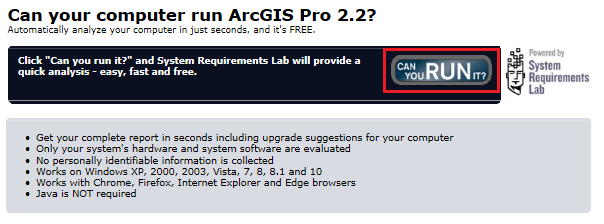
- Mettez à niveau la carte graphique en fonction de la configuration système recommandée pour les versions spécifiques d’ArcGIS Pro.
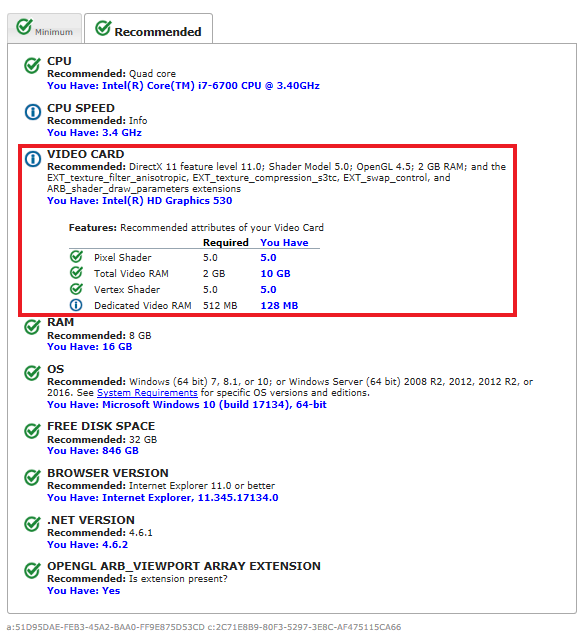
Remarque : Pour modifier le paramètre de RAM vidéo dédiée, vous devrez peut-être demander l’aide d’un informaticien.
Pour résoudre les problèmes de performances, vous pouvez modifier les paramètres suivants dans les options d’affichage d’ArcGIS Pro.
- Accédez à Projects (Projets) > Options > Display (Affichage).
- Dans l’onglet Display (Affichage) :
- Modifiez la valeur de Rendering quality (Qualité de rendu) en Medium (Moyenne).
- Modifiez la valeur de Rendering engine (Moteur de rendu) de DirectX en OpenGL.
- Désélectionnez la case Enable hardware antialiasing (Activer l’anti-crénelage matériel).
- Cochez la case Clear cache (Vider le cache).
- Cliquez sur OK. Le projet se ferme pour que les mises à jour des paramètres soient enregistrées.

ID d’article: 000019368
Obtenir de l’aide auprès des experts ArcGIS
Commencez à discuter maintenant

